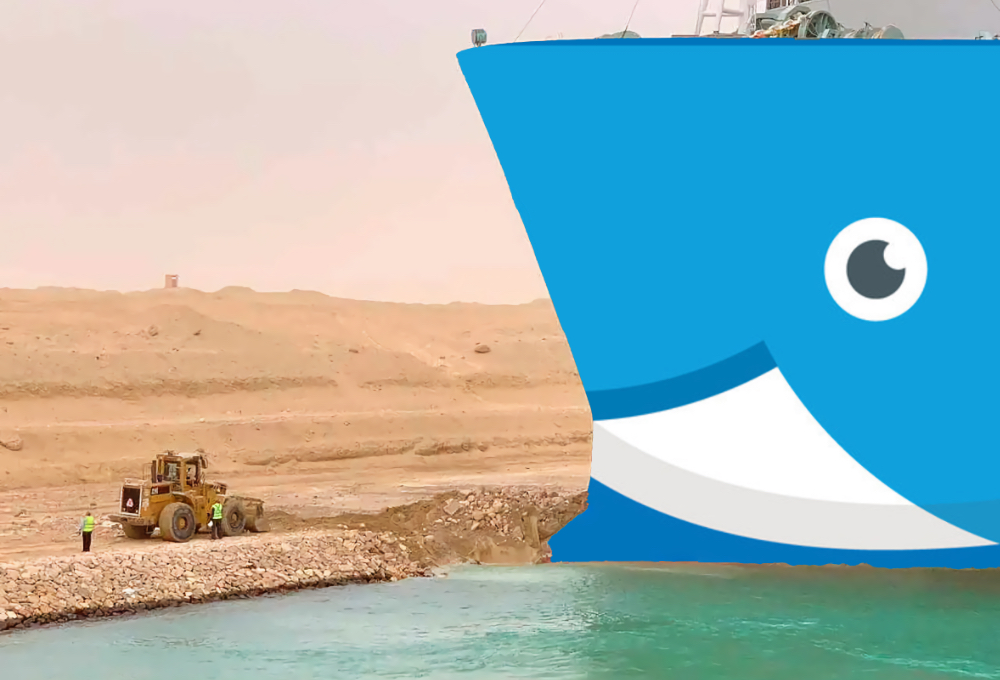
Создавать, запускать, просматривать, перемещать контейнеры и образы с помощью интерфейса командной строки Docker (Docker CLI) проще простого, но задумывались ли вы когда-нибудь, как на самом деле работают внутренние компоненты, обеспечивающие работу интерфейса Docker? За этим простым интерфейсом скрывается множество продвинутых технологий, и специально к старту нового потока курса по DevOps в этой статье мы рассмотрим одну из них — объединённую файловую систему, используемую во всех слоях контейнеров и образов. Маститым знатокам контейнеризации и оркестрации данный материал навряд ли откроет что-то новое, зато будет полезен тем, кто делает первые шаги в DevOps.
Что такое объединённая файловая система?
Каскадно-объединённое монтирование — это тип файловой системы, в которой создается иллюзия объединения содержимого нескольких каталогов в один без изменения исходных (физических) источников. Такой подход может оказаться полезным, если имеются связанные наборы файлов, хранящиеся в разных местах или на разных носителях, но отображать их надо как единое и совокупное целое. Например, набор пользовательских/корневых каталогов, расположенных на удалённых NFS-серверах, можно свести в один каталог или можно объединить разбитый на части ISO-образ в один целый образ.
Однако технологию объединённого монтирования (или объединённой файловой системы), по сути, нельзя считать отдельным типом файловой системы. Это, скорее, особая концепция с множеством реализаций. Некоторые реализации работают быстрее, некоторые медленнее, некоторые проще в использовании, некоторые сложнее — проще говоря, у разных реализаций разные цели и разные уровни зрелости. Поэтому, прежде чем углубиться в детали, ознакомимся с некоторыми наиболее популярными реализациями объединённой файловой системы:
Начнём с исходной объединённой файловой системы, а именно UnionFS. На данный момент поддержка файловой система UnionFS прекращена, последнее изменение кода было зафиксировано в августе 2014 года. Более подробная информация об этой файловой системе приведена здесь: unionfs.filesystems.org.
aufs — альтернативная версия исходной файловой системы UnionFS с добавлением множества новых функций. Данную файловую систему нельзя использовать в составе ванильного ядра Linux. Aufs использовалась в качестве файловой системы по умолчанию для Docker на Ubuntu/Debian, однако со временем она была заменена на OverlayFS (для ядра Linux >4.0). По сравнению с другими объединёнными файловыми системами эта система имеет ряд преимуществ, описанных в Docker Docs.
Следующая система — OverlayFS — была включена в ядро Linux Kernel, начиная с версии 3.18 (26 октября 2014 года). Данная файловая система используется по умолчанию драйвером overlay2 Docker (это можно проверить, запустив команду docker system info | grep Storage). Данная файловая система в целом обеспечивает лучшую, чем aufs, производительность и имеет ряд интересных функциональных особенностей, например функцию разделения страничного кэша.
ZFS — объединённая файловая система, разработанная Sun Microsystems (в настоящее время эта компания называется Oracle). В этой системе реализован ряд полезных функций, таких как функция иерархического контрольного суммирования, функция обработки снимков, функция резервного копирования/репликации или архивирования и дедупликации (исключения избыточности) внутренних данных. Однако, поскольку автором этой файловой системы является Oracle, её выпуск осуществлялся под общей лицензией на разработку и распространение (CDDL), не распространяемой на программное обеспечение с открытым исходным кодом, поэтому данная файловая система не может поставляться как часть ядра Linux. Тем не менее можно воспользоваться проектом ZFS on Linux (ZoL), который в документации Docker описывается как работоспособный и хорошо проработанный..., но, увы, непригодный к промышленной эксплуатации. Если вам захочется поработать с этой файловой системой, её можно найти здесь.
Btrfs — ещё один вариант файловой системы, представляющий собой совместный проект множества компаний, в том числе SUSE, WD и Facebook. Данная файловая система выпущена под лицензией GPL и является частью ядра Linux. Btrfs — файловая система по умолчанию дистрибутива Fedora 33. В ней также реализованы некоторые полезные функции, такие как операции на уровне блоков, дефрагментация, доступные для записи снимки и множество других. Если вас не пугают трудности, связанные с переходом на специализированный драйвер устройств памяти для Docker, файловая система Btrfs с её функциональными и производительными возможностями может стать лучшим вариантом.
Если вы хотите более глубоко изучить характеристики драйверов, используемых в Docker, в Docker Docs можно ознакомиться с таблицей сравнения разных драйверов. Если вы затрудняетесь с выбором файловой системы (не сомневаюсь, есть и такие программисты, которые знают все тонкости файловых систем, но эта статья предназначена не для них), возьмите за основу файловую систему по умолчанию overlay2 — именно её я буду использовать в примерах в оставшейся части данной статьи.
Почему именно она?
В предыдущем разделе мы рассказали о некоторых полезных возможностях файловой системы такого типа, но почему именно она является оптимальным выбором для работы Docker и контейнеров в целом?
Многие образы, используемые для запуска контейнеров, занимают довольно большой объём, например, ubuntu занимает 72 Мб, а nginx — 133 Мб. Было бы довольно разорительно выделять столько места всякий раз, когда потребуется из этих образов создать контейнер. При использовании объединённой файловой системы Docker создаёт поверх образа тонкий слой, а остальная часть образа может быть распределена между всеми контейнерами. Мы также получаем дополнительное преимущество за счёт сокращения времени запуска, так как отпадает необходимость в копировании файлов образа и данных.
Объединённая файловая система также обеспечивает изоляцию, поскольку контейнеры имеют доступ к общим слоям образа только для чтения. Если контейнерам когда-нибудь понадобится внести изменения в любой файл, доступный только для чтения, они используют стратегию копирования при записи copy-on-write (её мы обсудим чуть позже), позволяющую копировать содержимое на верхний слой, доступный для записи, где такое содержимое может быть безопасно изменено.
Как это работает?
Теперь вы вправе задать мне важный вопрос: как же это всё работает на практике? Из сказанного выше может создаться впечатление, что объединённая файловая система работает с применением некой чёрной магии, но на самом деле это не так. Сейчас я попытаюсь объяснить, как это работает в общем (неконтейнерном) случае. Предположим, нам нужно объединить два каталога (верхний и нижний) в одной точке монтирования и чтобы такие каталоги были представлены унифицированно:
.
+-- upper
¦ +-- code.py # Content: `print("Hello Overlay!")`
¦ L-- script.py
L-- lower
+-- code.py # Content: `print("This is some code...")`
L-- config.yamlВ терминологии объединённого монтирования такие каталоги называются ветвями. Каждой из таких ветвей присваивается свой приоритет. Приоритет используется для того, чтобы решить, какой именно файл будет отображаться в объединённом представлении, если в нескольких исходных ветках присутствуют файлы с одним и тем же именем. Если проанализировать представленные выше файлы и каталоги, станет понятно, что такой конфликт может возникнуть, если мы попытаемся использовать их в режиме наложения (файл code.py). Давайте попробуем и посмотрим, что у нас получится:
~ $ mount -t overlay -o lowerdir=./lower, upperdir=./upper, workdir=./workdir overlay /mnt/merged
~ $ ls /mnt/merged
code.py config.yaml script.py
~ $ cat /mnt/merged/code.py
print("Hello Overlay!")В приведённом выше примере мы использовали команду mount с type overlay, чтобы объединить нижний каталог (только для чтения; более низкий приоритет) и верхний каталог (чтение-запись; более высокий приоритет) в объединённое представление в каталоге /mnt/merged. Мы также включили опцию workdir=./workdir. Этот каталог служит местом для подготовки объединённого представления нижнего каталога (lowerdir) и верхнего каталога (upperdir) перед их перемещением в каталог /mnt/merged.
Если посмотреть на выходные данные команды cat, можно заметить, что в объединённом представлении приоритет получили файлы верхнего каталога.
Теперь мы знаем, как объединить два каталога и что произойдёт при возникновении конфликта. Но что произойдёт, если попытаться изменить определенные файлы в объединённом представлении? Здесь в игру вступает функция копирования при записи (CoW). Что именно делает эта функция? CoW — это способ оптимизации, при котором, если две вызывающих программы обращаются к одному и тому же ресурсу, можно дать им указатель на один и тот же ресурс, не копируя его. Копирование необходимо только тогда, когда одна из вызывающих программ пытается осуществить запись собственной "копии" — отсюда в названии способа появилось слово "копия", то есть копирование осуществляется при (первой попытке) записи.
В случае объединённого монтирования это означает, что, если мы пытаемся изменить совместно используемый файл (или файл только для чтения), он вначале копируется в верхнюю ветвь, доступную для записи (upperdir), имеющую более высокий приоритет, чем нижние ветви (lowerdir), доступные только для чтения. Когда файл попадает в ветвь, доступную для записи, его можно безопасно изменить, и его новое содержимое отобразится в объединённом представлении, так как верхний слой имеет более высокий приоритет.
Последняя операция, которую мы, возможно, захотим выполнить, — это удаление файлов. Чтобы "удалить" файл, в ветви, доступной для записи, создается файл whiteout для очистки "удаляемого" файла. На самом деле файл не будет удалён физически. Вернее сказать, что он будет скрыт в объединённом представлении.
Мы много говорили о принципах объединённого монтирования, но как все эти принципы работают на платформе Docker и её контейнерах? Рассмотрим многоуровневую архитектуру Docker. Песочница контейнера состоит из нескольких ветвей образа, или, как мы их называем, слоёв. Такими слоями являются часть объединённого представления, доступная только для чтения (lowerdir), и слой контейнера — тонкая верхняя часть, доступная для записи (upperdir).
Не считая терминологических различий, речь фактически идёт об одном и том же — слои образа, извлекаемые из реестра, представляют собой lowerdir, и, если запускается контейнер, upperdir прикрепляется поверх слоев образа, обеспечивая рабочую область, доступную для записи в контейнер. Звучит довольно просто, не так ли? Давайте проверим, как всё работает!
Проверяем
Чтобы показать, как Docker использует файловую систему OverlayFS, попробуем смоделировать процесс монтирования Docker контейнеров и слоев образа. Прежде чем мы приступим, нужно вначале очистить рабочее пространство и получить образ, с которым можно работать:
~ $ docker image prune -af
...
Total reclaimed space: ...MB
~ $ docker pull nginx
Using default tag: latest
latest: Pulling from library/nginx
a076a628af6f: Pull complete
0732ab25fa22: Pull complete
d7f36f6fe38f: Pull complete
f72584a26f32: Pull complete
7125e4df9063: Pull complete
Digest: sha256:10b8cc432d56da8b61b070f4c7d2543a9ed17c2b23010b43af434fd40e2ca4aa
Status: Downloaded newer image for nginx:latest
docker.io/library/nginx:latestИтак, у нас имеется образ (nginx), с которым можно работать, далее нужно проверить его слои. Проверить слои образа можно, либо запустив проверку образа в Docker и изучив поля GraphDriver, либо перейдя в каталог /var/lib/docker/overlay2, в котором хранятся все слои образа. Выполним обе эти операции и посмотрим, что получится:
~ $ cd /var/lib/docker/overlay2
~ $ ls -l
total 0
drwx------. 4 root root 55 Feb 6 19:19 3d963d191b2101b3406348217f4257d7374aa4b4a73b4a6dd4ab0f365d38dfbd
drwx------. 3 root root 47 Feb 6 19:19 410c05aaa30dd006fc47d8c23ba0d173c6d305e4d93fdc3d9abcad9e78862b46
drwx------. 4 root root 72 Feb 6 19:19 685374e39a6aac7a346963bb51e2fc7b9f5e2bdbb5eac6c76ccdaef807abc25e
brw-------. 1 root root 253, 0 Jan 31 18:15 backingFsBlockDev
drwx------. 4 root root 72 Feb 6 19:19 d487622ece100972afba76fda13f56029dec5ec26ffcf552191f6241e05cab7e
drwx------. 4 root root 72 Feb 6 19:19 fb18be50518ec9b37faf229f254bbb454f7663f1c9c45af9f272829172015505
drwx------. 2 root root 176 Feb 6 19:19 l
~ $ tree 3d963d191b2101b3406348217f4257d7374aa4b4a73b4a6dd4ab0f365d38dfbd/
3d963d191b2101b3406348217f4257d7374aa4b4a73b4a6dd4ab0f365d38dfbd/
+-- diff
¦ L-- docker-entrypoint.d
¦ L-- 20-envsubst-on-templates.sh
+-- link
+-- lower
L-- work
~ $ docker inspect nginx | jq .[0].GraphDriver.Data
{
"LowerDir": "/var/lib/docker/overlay2/fb18be50518ec9b37faf229f254bbb454f7663f1c9c45af9f272829172015505/diff:
/var/lib/docker/overlay2/d487622ece100972afba76fda13f56029dec5ec26ffcf552191f6241e05cab7e/diff:
/var/lib/docker/overlay2/685374e39a6aac7a346963bb51e2fc7b9f5e2bdbb5eac6c76ccdaef807abc25e/diff:
/var/lib/docker/overlay2/410c05aaa30dd006fc47d8c23ba0d173c6d305e4d93fdc3d9abcad9e78862b46/diff",
"MergedDir": "/var/lib/docker/overlay2/3d963d191b2101b3406348217f4257d7374aa4b4a73b4a6dd4ab0f365d38dfbd/merged",
"UpperDir": "/var/lib/docker/overlay2/3d963d191b2101b3406348217f4257d7374aa4b4a73b4a6dd4ab0f365d38dfbd/diff",
"WorkDir": "/var/lib/docker/overlay2/3d963d191b2101b3406348217f4257d7374aa4b4a73b4a6dd4ab0f365d38dfbd/work"
}Если внимательно посмотреть на полученные результаты, можно заметить, что они весьма похожи на те, что мы уже наблюдали после применения команды mount, не находите?
LowerDir: это каталог, в котором слои образа, доступные только для чтения, разделены двоеточиями.
MergedDir: объединённое представление всех слоев образа и контейнера.
UpperDir: слой для чтения и записи, на котором записываются изменения.
WorkDir: рабочий каталог, используемый Linux OverlayFS для подготовки объединённого представления.
Сделаем ещё один шаг — запустим контейнер и изучим его слои:
~ $ docker run -d --name container nginx
~ $ docker inspect container | jq .[0].GraphDriver.Data
{
"LowerDir": "/var/lib/docker/overlay2/59bcd145c580de3bb3b2b9c6102e4d52d0ddd1ed598e742b3a0e13e261ee6eb4-init/diff:
/var/lib/docker/overlay2/3d963d191b2101b3406348217f4257d7374aa4b4a73b4a6dd4ab0f365d38dfbd/diff:
/var/lib/docker/overlay2/fb18be50518ec9b37faf229f254bbb454f7663f1c9c45af9f272829172015505/diff:
/var/lib/docker/overlay2/d487622ece100972afba76fda13f56029dec5ec26ffcf552191f6241e05cab7e/diff:
/var/lib/docker/overlay2/685374e39a6aac7a346963bb51e2fc7b9f5e2bdbb5eac6c76ccdaef807abc25e/diff:
/var/lib/docker/overlay2/410c05aaa30dd006fc47d8c23ba0d173c6d305e4d93fdc3d9abcad9e78862b46/diff",
"MergedDir": "/var/lib/docker/overlay2/59bcd145c580de3bb3b2b9c6102e4d52d0ddd1ed598e742b3a0e13e261ee6eb4/merged",
"UpperDir": "/var/lib/docker/overlay2/59bcd145c580de3bb3b2b9c6102e4d52d0ddd1ed598e742b3a0e13e261ee6eb4/diff",
"WorkDir": "/var/lib/docker/overlay2/59bcd145c580de3bb3b2b9c6102e4d52d0ddd1ed598e742b3a0e13e261ee6eb4/work"
}
~ $ tree -l 3 /var/lib/docker/overlay2/59bcd145c580de3bb3b2b9c6102e4d52d0ddd1ed598e742b3a0e13e261ee6eb4/diff # The UpperDir
/var/lib/docker/overlay2/59bcd145c580de3bb3b2b9c6102e4d52d0ddd1ed598e742b3a0e13e261ee6eb4/diff
+-- etc
¦ L-- nginx
¦ L-- conf.d
¦ L-- default.conf
+-- run
¦ L-- nginx.pid
L-- var
L-- cache
L-- nginx
+-- client_temp
+-- fastcgi_temp
+-- proxy_temp
+-- scgi_temp
L-- uwsgi_tempИз представленных выше выходных данных следует, что те же каталоги, которые были перечислены в выводе команды docker inspect nginx ранее как MergedDir, UpperDir и WorkDir (с id 3d963d191b2101b3406348217f4257d7374aa4b4a73b4a6dd4ab0f365d38dfbd), теперь являются частью LowerDir контейнера. В нашем случае LowerDir составляется из всех слоев образа nginx, размещённых друг на друге. Поверх них размещается слой в UpperDir, доступный для записи, содержащий каталоги /etc, /run и /var. Также, раз уж мы выше упомянули MergedDir, можно видеть всю доступную для контейнера файловую систему, в том числе всё содержимое каталогов UpperDir и LowerDir.
И, наконец, чтобы эмулировать поведение Docker, мы можем использовать эти же каталоги для ручного создания собственного объединённого представления:
~ $ mount -t overlay -o lowerdir=/var/lib/docker/overlay2/59bcd145c580de3bb3b2b9c6102e4d52d0ddd1ed598e742b3a0e13e261ee6eb4-init/diff:
/var/lib/docker/overlay2/3d963d191b2101b3406348217f4257d7374aa4b4a73b4a6dd4ab0f365d38dfbd/diff:
/var/lib/docker/overlay2/fb18be50518ec9b37faf229f254bbb454f7663f1c9c45af9f272829172015505/diff:
/var/lib/docker/overlay2/d487622ece100972afba76fda13f56029dec5ec26ffcf552191f6241e05cab7e/diff:
/var/lib/docker/overlay2/685374e39a6aac7a346963bb51e2fc7b9f5e2bdbb5eac6c76ccdaef807abc25e/diff:
/var/lib/docker/overlay2/410c05aaa30dd006fc47d8c23ba0d173c6d305e4d93fdc3d9abcad9e78862b46/diff,upperdir=/var/lib/docker/overlay2/59bcd145c580de3bb3b2b9c6102e4d52d0ddd1ed598e742b3a0e13e261ee6eb4/diff,workdir=/var/lib/docker/overlay2/59bcd145c580de3bb3b2b9c6102e4d52d0ddd1ed598e742b3a0e13e261ee6eb4/work overlay /mnt/merged
~ $ ls /mnt/merged
bin dev docker-entrypoint.sh home lib64 mnt proc run srv tmp var
boot docker-entrypoint.d etc lib media opt root sbin sys usr
~ $ umount overlayВ нашем случае мы просто взяли значения из предыдущего фрагмента кода и передали их в качестве соответствующих аргументов в команду mount. Разница лишь в том, что для объединённого представления вместо /var/lib/docker/overlay2/.../merged мы использовали /mnt/merged.
Именно к этому сводится действие файловой системы OverlayFS в Docker — на множестве уложенных друг на друга слоев может использоваться одна команда монтирования. Ниже приводится отвечающая за это часть кода Docker — заменяются значения lowerdir=...,upperdir=...,workdir=..., после чего следует команда unix.Mount.
// https://github.com/moby/moby/blob/1ef1cc8388165b2b848f9b3f53ec91c87de09f63/daemon/graphdriver/overlay2/overlay.go#L580
opts := fmt.Sprintf("lowerdir=%s,upperdir=%s,workdir=%s", strings.Join(absLowers, ":"), path.Join(dir, "diff"), path.Join(dir, "work"))
mountData := label.FormatMountLabel(opts, mountLabel)
mount := unix.Mount
mountTarget := mergedDir
rootUID, rootGID, err := idtools.GetRootUIDGID(d.uidMaps, d.gidMaps)
// ...Заключение
Интерфейс Docker может показаться чёрным ящиком с большим количеством скрытых внутри непонятных технологий. Эти технологии — пусть непонятные — довольно интересны и полезны. Я вовсе не хочу сказать, что для эффективного использования Docker нужно досконально знать все их тонкости, но, на мой взгляд, если вы потратите немного времени и поймёте, как они работают, это пойдёт вам только на пользу. Ясное понимание принципов работы инструмента облегчает принятие правильных решений — в нашем случае речь идёт о повышении производительности и возможных аспектах, связанных с безопасностью. Кроме того, вы сможете ознакомиться с некоторыми продвинутыми технологиями, и кто знает, в каких областях знаний они могут вам пригодится в будущем!
В этой статье мы рассмотрели только часть архитектуры Docker — файловую систему. Есть и другие части, с которыми стоит ознакомиться более внимательно, например контрольные группы (cgroups) или пространства имен Linux. Если вы их освоите — можно уже задуматься о переходе в востребованный DevOps. А с остальными знаниями, необходимыми для данной профессии мы поможем на курсе по профессии DevOps-инженер.

Узнайте, как прокачаться в других специальностях или освоить их с нуля:
Другие профессии и курсы
ПРОФЕССИИ
КУРСЫ

